Billentyűparancsok és gyorsbillentyűk
Videó beállítás
A billentyűparancsok beállításához követheti a videót, vagy kövesse az alábbi lépéseket:
Nézze meg a videós útmutatót a YouTube-on. Kattintson ide.
Vizuális beállítás
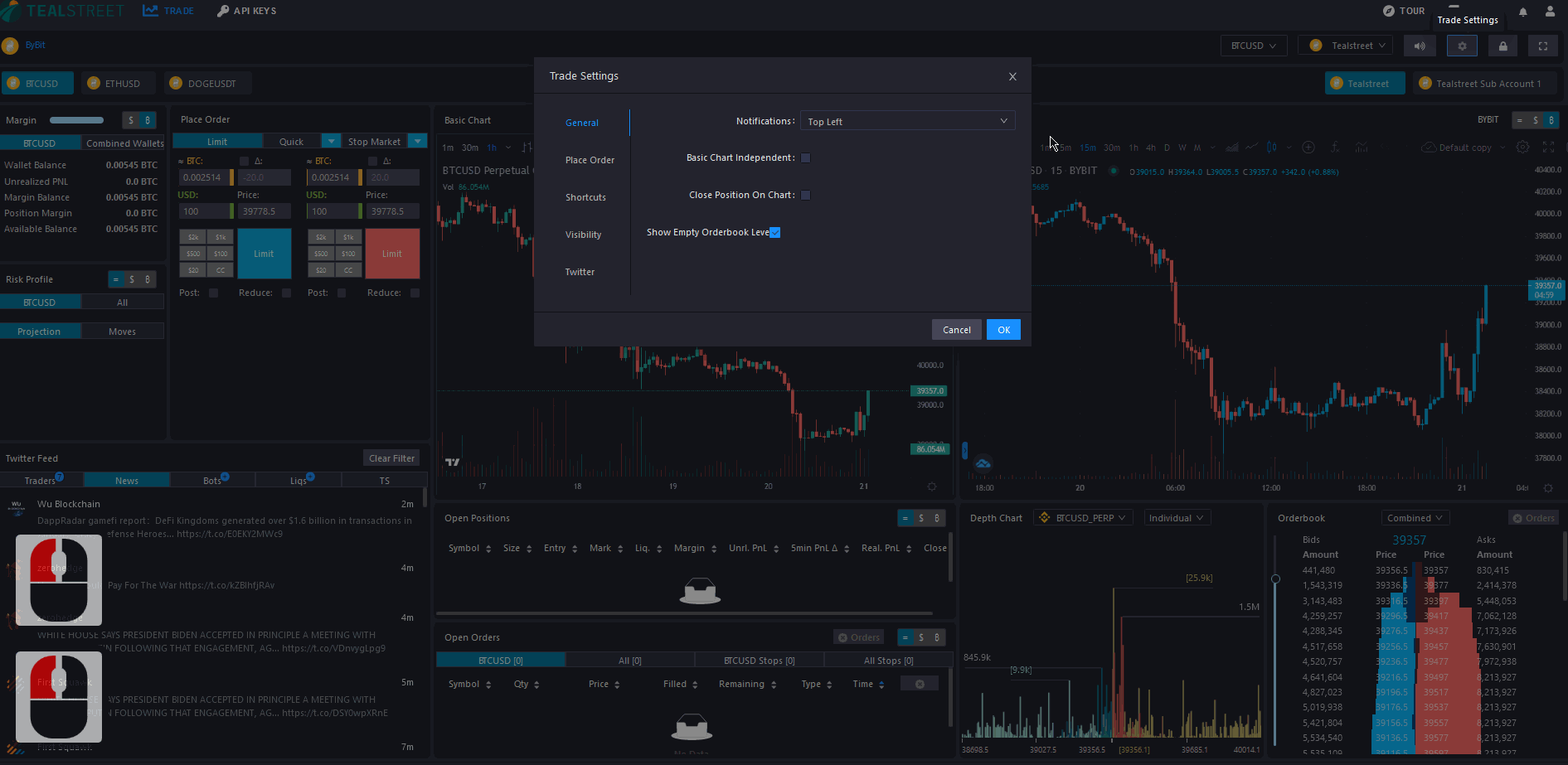
Ez a rész az elérhető billentyűparancsokról / gyorsbillentyűkről fog szólni a Tealstreeten. Lépjen a Kereskedési beállítások menüpontra, kattintson a fogaskerék ikonra a terminál bal felső sarkában. Innen navigáljon a Billentyűparancsok fülre.
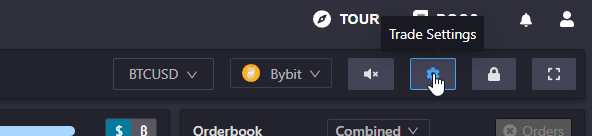
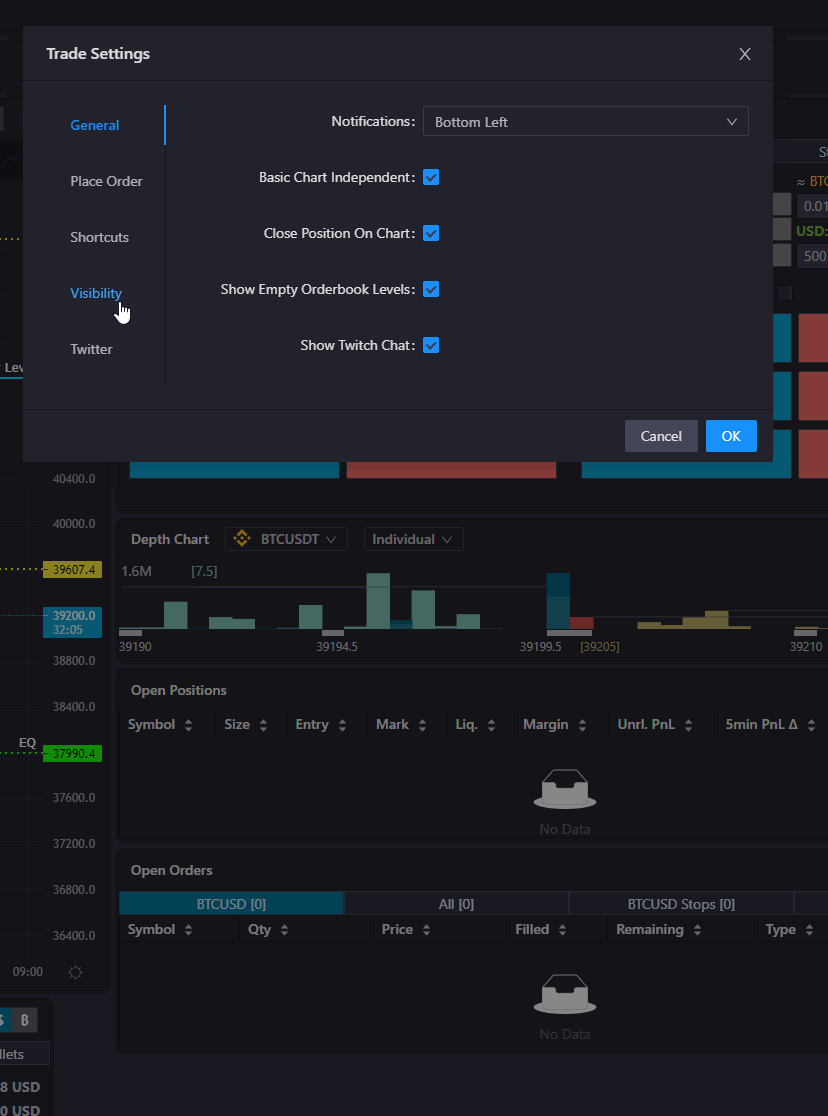
A billentyűparancsok használatának engedélyezéséhez győződjön meg róla, hogy az "Engedélyezési billentyűk" be van kapcsolva.
Billentyűparancsok definíciói
Miután bekapcsolta, a különböző műveletekhez beállított billentyűparancsok elkezdenek működni a terminálban. Az alábbiakban felsoroljuk a Tealstreet által támogatott billentyűparancsok listáját:
| Billentyűparancs | Gyorsbillentyű | Leírás |
|---|---|---|
| S | Limit az érintett áron | Helyezzen limit rendelést az érintett áron a Charton, Mélység Charton vagy Orderbookon (vásároljon, ha az ár alatt van, eladja, ha az ár felett van). |
| K | Vásárlás az érintett áron | Tartsa lenyomva és kattintson az árra a Charton, Mélység Charton vagy Orderbookon, hogy limit vásárlást helyezzen el. |
| L | Eladás az érintett áron | Tartsa lenyomva és kattintson az árra a Charton, Mélység Charton vagy Orderbookon, hogy limit eladást helyezzen el. |
| V | Stop-Loss helyezése az érintett áron | Tartsa lenyomva és kattintson az árra a Charton, Mélység Charton vagy Orderbookon, hogy Stop-Loss rendelést helyezzen el. Ha van aktív rendelése, akkor az megegyező méretű lesz, mint a Stop-Loss. |
| B | Take-Profit helyezése az érintett áron | Tartsa lenyomva és kattintson az árra a Charton, Mélység Charton vagy Orderbookon, hogy Take-Profit rendelést helyezzen el. |
| R | Bracket rendelés a Charton | |
| Piaci vásárlás | Piaci vásárlási rendelés benyújtása a Méret mezőben megadott mérettel. | |
| Piaci eladás | Piaci eladási rendelés benyújtása a Méret mezőben megadott mérettel. | |
| Shift+A | Vásárlási rendelés helyezése | Vásárlási rendelés helyezése az aktuális áron a Rendelés helyezése modulban. Ha az előnézetes vásárlás aktív, akkor előnézetes vásárlást nyújt be. |
| Shift+D | Eladási rendelés helyezése | Eladási rendelés helyezése az aktuális áron a Rendelés helyezése modulban. Ha az előnézetes eladás aktív, akkor előnézetes eladást nyújt be. |
| A | Legutóbbi rendelés törlése | Legutóbbi rendelés törlése. Ha az előnézetes vásárlás aktív, akkor az előnézetes vásárlást törli. |
| Vásárlási rendelések törlése | Az aktív piacra vonatkozó resting vásárlási rendelések törlése. | |
| Eladási rendelések törlése | Az aktív piacra vonatkozó resting eladási rendelések törlése. | |
| Aktív piaci rendelések törlése | Az aktív piacra vonatkozó resting rendelések törlése. | |
| Az összes rendelés törlése | Az összes rendelés törlése az összes aktív fiókra vonatkozóan. | |
| Ctrl+Alt+A | Vásárlás az orderbook tetején | Vásárlási rendelés helyezése az orderbook tetején található vásárlási oldalon. |
| Ctrl+Alt+D | Eladás az orderbook tetején | Eladási rendelés helyezése az orderbook tetején található eladási oldalon. |
| Ctrl+Shift+A | Vásárlás az orderbook 3. szintjén | Vásárlási rendelés helyezése az orderbookon megjelenített 3. szinten. |
| Ctrl+Shift+D | Eladás az orderbook 3. szintjén | Eladási rendelés helyezése az orderbookon megjelenített 3. szinten. |
| Z | Rendelési ár beállítása a Charton | Tartsa lenyomva és kattintson a Charton, hogy automatikusan kitöltse az árat a Rendelés helyezése modulban. |
| E | Követési ár bekapcsolása | Követési ár jelölőnégyzet be- és kikapcsolása a Rendelés helyezése modulban. |
| Q | Csak posztolás kapcsoló be- és kikapcsolása | Csak posztolás jelölőnégyzet be- és kikapcsolása a Rendelés helyezése modulban. |
| W | Csak csökkentés kapcsoló be- és kikapcsolása | Csak csökkentés jelölőnégyzet be- és kikapcsolása a Rendelés helyezése modulban. |
| T | Skálázott előnézet helyezése | Tartsa lenyomva és kétszer kattintson a Charton, hogy skálázott rendelést állítson be az árak között. |
| Alt+Shift+K | Legfelső pozíció bezárása | A pozíciók táblázatban felsorolt legfelső pozíció bezárása. |
| Az összes pozíció bezárása | Az összes nyitott pozíció bezárása piaci rendelésekkel. | |
| A | Követési ár távolabb helyezése | Követési ár eltolása mindkét oldalon távolabb a könyv tetejétől. |
| D | Követési ár közelebb helyezése | Követési ár eltolása mindkét oldalon közelebb a könyv tetején található árakhoz. |
| N | Egyetlen skálázott rendelés módosítása | Tartsa lenyomva a Chart előnézetében, hogy egyetlen skálázott rendelést módosítson. |
| M | Skálázott rendelés blokk módosítása | Tartsa lenyomva a Chart előnézetében, hogy az összes skálázott rendelést egyenletesen mozgassa. |
| Skálázott rendelés blokk mozgatása | Tartsa lenyomva a Chart előnézetében, hogy az összes skálázott rendelést egyenletesen mozgassa. | |
| K | Chart szimbólum keresés megnyitása | A TV szimbólum keresési ablakának közvetlen megnyitása (kattintás vagy más gyorsbillentyűk elkerülése érdekében). |
| H | Pozíció méretének automatikus kitöltése | Az aktív pozíció méretének automatikus kitöltése a Limit rendelés űrlapon. |
Nem kell használnod minden elérhető gyorsbillentyűt, hogy hasznodra váljanak. Próbáld ki kevésbé, csak a leggyakrabban használt műveleteket, majd adj hozzá többet, ahogy egyre kényelmesebbé válsz.
A gyorsbillentyűk nagyon erős eszközök, amelyek segíthetnek gyorsabban kereskedni, különösen a volatilis piacokon. Győződj meg róla, hogy alaposan átnézed az összes rendelkezésre álló gyorsbillentyűt.
Ha meg szeretnéd változtatni egy gyorsbillentyű hozzárendelési műveletét, egyszerűen használd az egérkurzort, és kattints a kulcsmezőre azon művelet mellett, amelyet meg szeretnél változtatni. Ezután nyomd meg az új kulcsot, amelyet hozzá szeretnél rendelni. Nincs szükség a törlésre vagy a backspace-re!
- Ha változtatásokat hajtasz végre, és el szeretnéd menteni őket, nyomd meg a kék 'OK' gombot.
- Ha változtatást hajtottál végre, de nem szeretnéd elmenteni, egyszerűen nyomd meg a 'Mégse' gombot.
Ha nehézséget okoz az akciók és a kulcsok hozzárendeléseinek megjegyzése, néhány felhasználó sikerről számol be, ha nyomtatott példányra hivatkozik.
Fenntartott gyorsbillentyűk
A következő gyorsbillentyűket fenntartja a fő Tradingview diagram. Nagyon ajánljuk, hogy ne állítsa be ezeket a billentyűket gyorsbillentyűként / gyorsbillentyűként semmilyen művelethez:
- Shift + B
- Shift + S
